Acer P166HQL User Manual [pl]
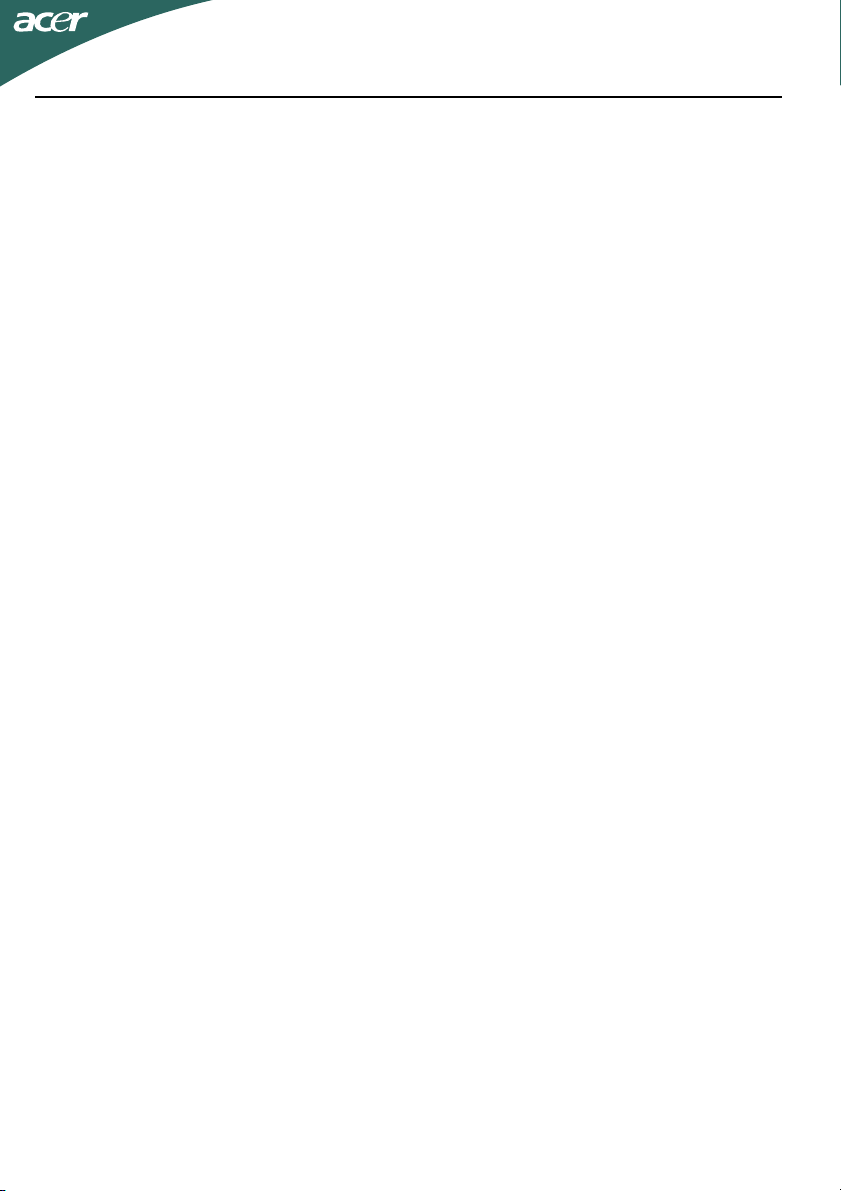
SPIS TREŚCI
Specjalne uwagi dotyczące monitorów LCD ........................................... 1
Informacje dotyczące bezpieczeństwa i wygody..................................... 2
Rozpakowanie......................................................................................... 5
Podłączanie/odłączanie podstawy .......................................................... 6
Podłączenie przewodu zasilającego ....................................................... 7
Oszczędzanie energii.............................................................................. 8
Przydział pinów złącza ............................................................................ 9
Tabela standardowego taktowania ....................................................... 10
Instalacja ............................................................................................... 11
Elementy sterowania użytkownika ........................................................ 12
Rozwiązywanie problemów................................................................... 18
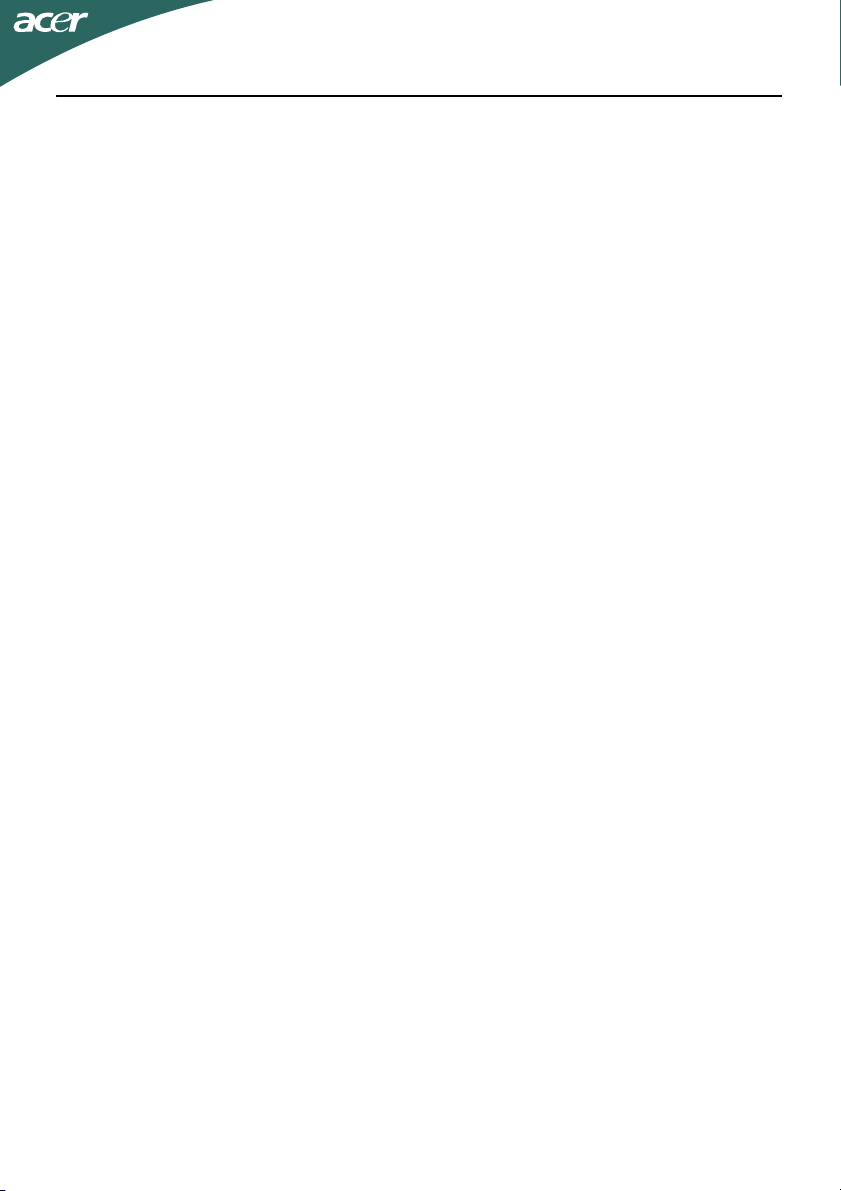
Specjalne uwagi dotyczące monitorów LCD
Poniższe symptomy są typowe dla monitorów LCD i nie oznaczają wystąpienia
problemu.
UWAGI
• Ze względu na naturę światła fluorescencyjnego, w początkowej fazie działania
monitora obraz może migotać. W celu wyeliminowania migotania należy
wyłączyć przycisk zasilania i włączyć ponownie.
• Jasność obrazu na ekranie może okazać się niejednolita w zależności od
wzoru stosowanego pulpitu.
• Ekran LCD posiada 99,99% lub więcej aktywnych pikseli. Mogą pojawiać się na
nim defekty o wielkości 0,01% lub mniejsze, takie jak brakujący piksel lub stale
wyświetlany piksel.
• Ze względu na naturę ekranu LCD po przełączeniu obrazu, może pozostać
powidok poprzedniego obrazu, jeśli ten sam obraz był wyświetlany przez kilka
godzin. W takim przypadku, ekran będzie działał poprawnie po przełączeniu
obrazu lub wyłączeniu monitora na kilka godzin.
PL-1
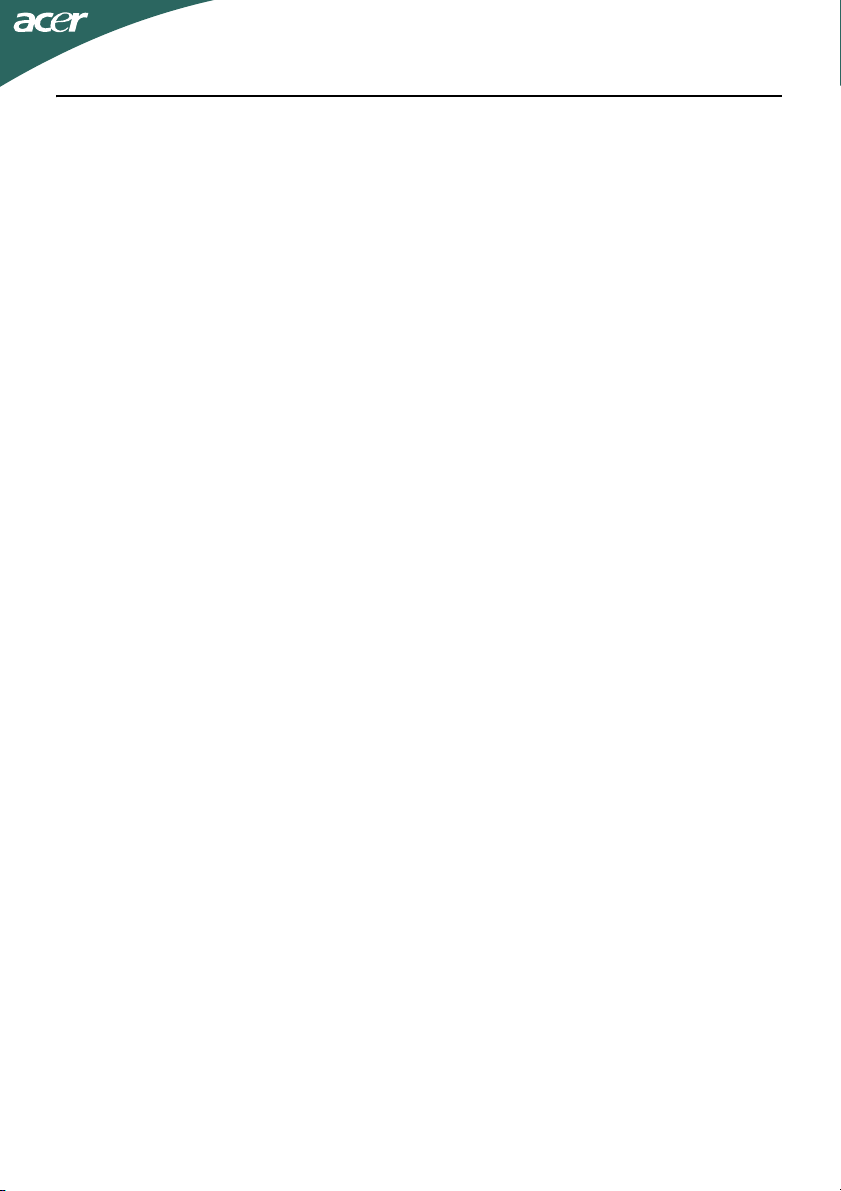
Informacje dotyczące bezpieczeństwa i wygody
Instrukcje bezpieczeństwa
Należy uważnie przeczyta ć te instrukcje. Należy zachować ten dokument do wykorzystania w
przyszłości. Należy stosować się do wszystkich ostrzeżeń i instrukcji oznaczonych na produkcie.
UWAGA dotycząca dostępności
Należy upewnić się, że gniazdko, do którego jest podłączony kabel zasilający, jest łatwo dostępne i
znajduje się jak najbliżej komputera. Aby odłączyć zasilanie urządzenia należy odłączyć przewód
zasilający z gniazdka elektrycznego.
Ostrzeżenia
• Nie należy tego produktu używać w pobliżu wody.
• Nie należy stawiać tego produktu na niestabilnym wózku, podstawie lub stole. Produkt może
zostać poważnie uszkodzony, jeśli upadnie.
• Szczeliny i otwory służą do wentylacji produktu i zabezpieczają go przed przegrzaniem. Nie
można ich blokować ani zakrywać. Nigdy nie należy blokować tych szczelin poprzez
umieszczanie komputera na łóżku, dywanie lub innych podobnych powierzchniach. Ten
produkt nigdy nie powinien być umieszczany w pobliżu grzejnika lub rejestratora ciepła albo we
wbudowanych instalacjach, bez zapewnienia odpowiedniej wentylacji.
• Nigdy nie należy wkładać żadnych przedmiotów do otworów obudowy, ponieważ mogą one
dotknąć punktów pod niebezpiecznym napięciem, co może spowodować zwarcie lub
porażenie prądem elektrycznym. Nie wolno wylewać na komputer żadnych płynów.
• By uniknąć uszkodzeń elementów wewnętrznych lub wycieków z baterii, nie nale ży kła
wibrującej powierzchni.
• Nie należy używać podczas uprawiania ćwiczeń sportowych czy innych czynności, które
mogłyby spowodować zwarcie produktu lub uszkodzić urządzenia z elementami obrotowymi,
dysk twardy, napęd optyczny, a nawet spowodować uszkodzenie baterii litowej.
ść na
Bezpieczne słuchanie
Aby zabezpieczyć słuch należy zastosować się do podanych instrukcji, zalecanych przez specjalistów
od słuchu.
• Należy stopniowo zwiększać głośność, aż do poziomu, przy którym słychać wyraźnie i bez
zakłóceń.
• Po ustaleniu poziomu głośności nie należy już jej zwiększać.
• Należy ograniczać słuchanie głośnej muzyki.
• Należy unikać zwiększania głośności w celu zagłuszania hałasów z zewnątrz.
• Jeśli nie słychać osób rozmawiających obok, należy zmniejszyć głoś
ność.
PL-2
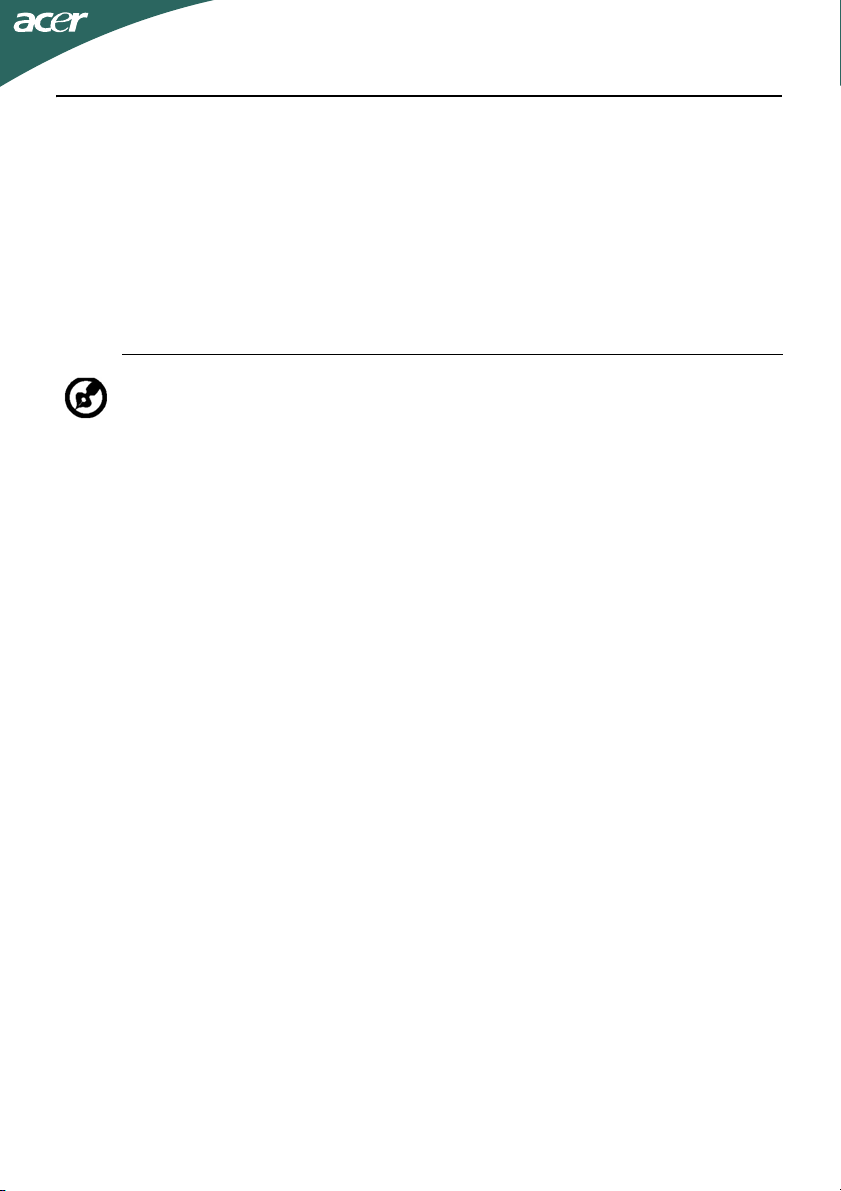
Serwis produktu
Nie należy podejmować prób naprawienia produktu samemu, ponieważ otwarcie czy zdjęcie pokryw,
naraża na możliwość dotknięcia do punktów znajdujących się pod niebezpiecznym, wysokim
napięciem lub inne niebezpieczeństwa. Wszystkie naprawy należy powierzyć wykwalifikowanemu
personelowi serwisu.
Produkt należy odłączyć od gniazdka ściennego i przekazać do wykwalifikowanego serwisu, jeśli:
• przewód zasilający jest uszkodzony, przecięty lub spalony
• na produkt został wylany płyn
• produkt został narażony na oddziaływanie deszczu lub wody
• produkt został upuszczony lub zniszczona została jego obudowa
• produkt wykazuje wyraźne zmiany jakości działania i wymaga naprawy
• produkt nie działa normalnie po wykonaniu instrukcji operacji
Uwaga: Należy regulować tylko elementy sterowania opisane w instrukcji działania,
ponieważ niewłaściwa regulacja innych elementów sterowania, może spowodować
uszkodzenia i często wymaga dotykowej pracy wykwalifikowanego technika w celu
odtworzenia normalnego działania.
Stwierdzenie dotyczące pikseli LCD
Wyświetlacz LCD został wyprodukowany przy pomocy wysoce precyzyjnych technik produkcji.
Niemniej, niektóre piksele mogą się przepalić, lub wyglądać jak czarne lub czerwone kropki. Nie ma to
wypływu na nagrane obrazy i nie świadczy o nieprawidłowym działaniu.
Wskazówki i informacje dotyczące wygodnego używania
Przy długotrwałym używaniu komputera, może wystąpić zmęczenie oczu i ból głowy. Długotrwałe
przesiadywanie przed komputerem może także spowodować fizyczne obrażenia użytkowników.
Ryzyko dolegliwości fizycznych zwiększa się przy długotrwałej pracy, złych nawykach pracy, stresie,
złych warunkach pracy, niewłaściwych warunkach pracy, złym zdrowiu i innych czynnikach.
Niewłaściwe używanie komputera może spowodować zespół kanału nadgarstka, zapalenie pochewki
ścięgna, lub inne schorzenia mięśnio-szkieletu. Mogą wystąpić następujące objawy dotyczące rąk,
nadgarstków, ramion, barków, szyi czy pleców:
• drętwienie, pieczenie lub mrowienie
• bóle, czy nadwrażliwość
• ból, opuchlizna lub rwanie
• sztywność lub napię
• zimno lub słabość
Jeśli wystąpią któreś z powyższych objawów, lub inne bóle związane z pracą przy komputerze należy
natychmiast skontaktować się z lekarzem i powiadomić zakładowy wydział bezpieczeństwa i higieny
pracy.
Następujące części zawierają porady o tym, jak zwiększyć wygodę pracy przy komputerze.
cie
Należy znaleźć wygodne dla siebie miejsce.
Należy znaleźć wygodne dla siebie miejsce, dopasowując kąt nachylenia ekranu, używając podnóżka
lub dopasowując wysokość krzesła, aby uzyskać maksymalnie wygodną pozycję. Należy stosować się
do następujących wskazówek:
• należy unikać zbyt długiego siedzenia w jednej pozycji
• należy unikać garbienia się, lub zbytniego odchylania do tyłu.
• co jakiś czas należy wstać i regularnie spacerować, aby usunąć napięcie mięśni nóg
• należy wykonywać przerwy dla zrelaksowania szyi i ramion
PL-3
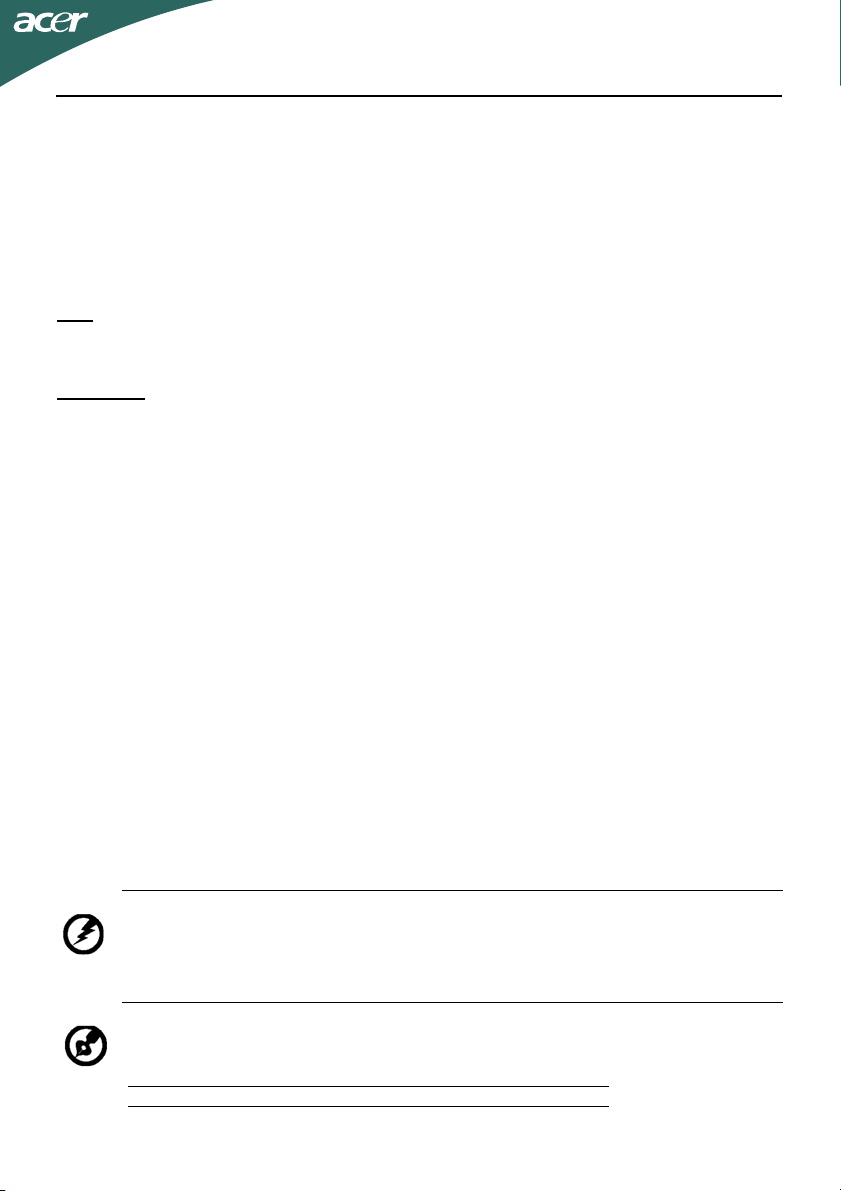
• należy unikać napinania mięśni lub potrząsania ramionami
• zewnętrzny wyświetlacz, klawiaturę i myszkę należy prawidłowo zainstalować i umieścić w
wygodnym zasięgu
• jeśli użytkownik patrzy częściej na monitor, niż na dokumenty, wyświetlacz należy ustawić na
środku biurka, aby zminimalizować napięci mięśni szyi.
Dbanie o oczy
Długotrwałe patrzenie na ekran, niewłaściwe okulary czy szła kontaktowe, odbicie światła od monitora,
zbyt jasno oświetlone pomieszczenie, słaba ostrość ekranów, zbyt małe literki na ekranie czy słaby
kontrast wpływają na przemęczenie oczu. Poniżej znajdują się porady, jak zmniejszyć zmęczenie oczu.
Oczy
• Należy często pozwalać na odpoczynek oczu.
• Regularnie należy odrywać oczy od monitora i patrzeć na wybrany, odległy punkt.
• Należy często mrugać, aby zapobiec wysuszeniu oczu.
Wyświetlacz
• Wyświetlacz powinien być czysty.
• Głowa powinna znajdować się nieco powyżej górnej krawędzi wyświetlacza, aby podczas
patrzenia na środek wyświetlacza, oczy były skierowane w dół.
• Należy wyregulować jasność i/lub kontrast obrazu do komfortowego poziomu, aby poprawić
czytelność tekstu i wyrazistość grafiki.
• Należy wyeliminować odbijanie się światła poprzez:
• ustawienie monitora bokiem do okna czy źródła światła
• zminimalizowanie oświetlenia pomieszczenia, poprzez zawieszenie zasłon czy żaluzji
• użycie oświetlenia zadaniowego
• zmianę kąta nachylenia wyświetlacza
• zastosowanie filtra zmniejszającego odbicia
• zainstalowanie na wyświetlaczu maskownicy, takiej jak daszek z kartonu wystający poza
górną krawędź ekranu
• Należy unikać regulacji wyś
• Należy unikać patrzenia przez dłuższe okresy czasu na jasne źródła światła, takie jak otwarte
okno, itp.
wietlacza pod nienaturalnym do kierunku patrzenia kątem,
Rozwijanie dobrych nawyków pracy
Należy rozwinąć następujące nawyki pracy, aby praca na komputerze była bardziej relaksująca i
efektywna:
• Należy robić częste, krótkie przerwy.
• Należy wykonywać ćwiczenia rozciągające.
• Należy oddychać świeżym powietrzem, tak często jak jest to możliwe,
• Należy ćwiczyć regularnie, aby zachować sprawne ciało.
Ostrzeżenie! Nie zalecamy używania tego produktu na kanapie czy łóżku. Jeśli nie da się
tego uniknąć należy pracować wyłącznie krótko, robić regularne przerwy i wykonywać
ćwiczenia rozciągające.
Dalsze informacje, oraz pomoc dotyczącą recyklingu, można uzyskać na następujących
stronach sieci web.
Ogólnoświatowe:
http://www.acer-group.com/public/Sustainability/sustainability01.htm
http://www.acer-group.com/public/Sustainability/sustainability04.htm
PL-4
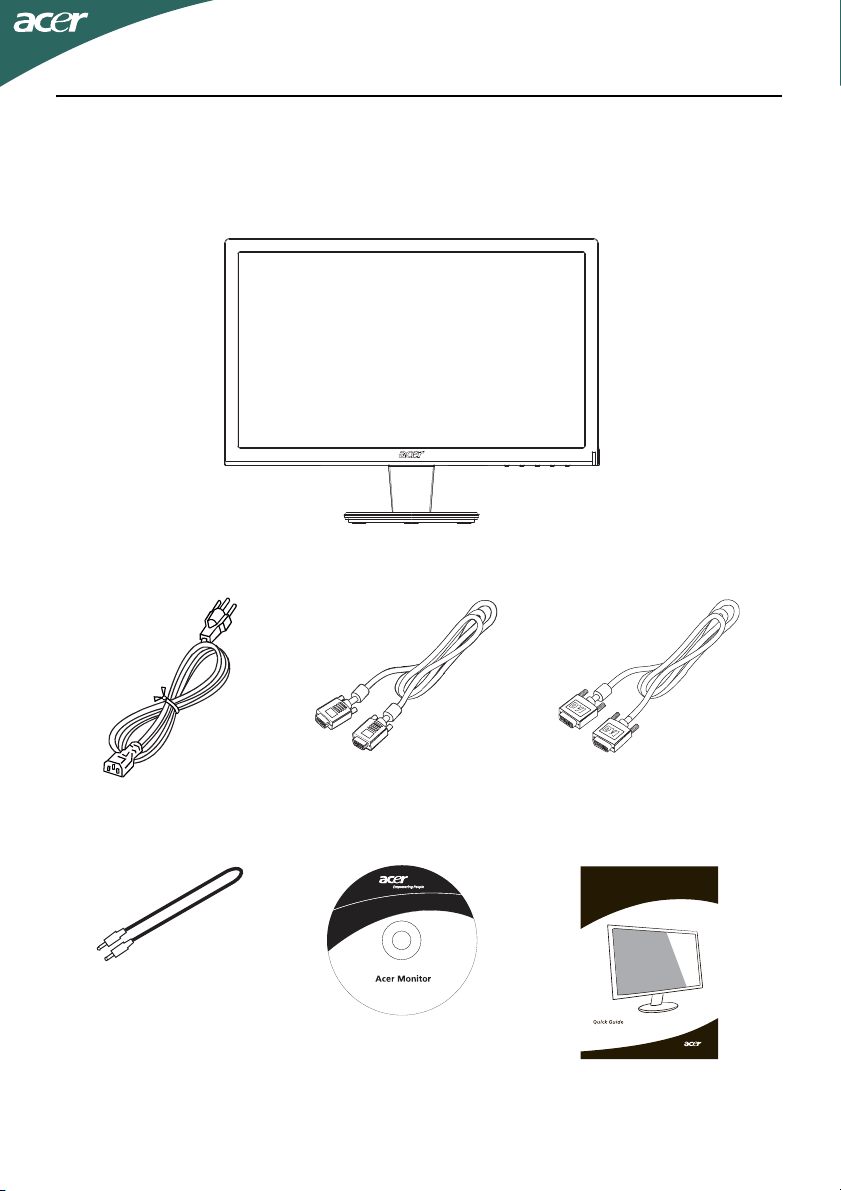
Rozpakowanie
Należy sprawdzić, czy wymienione poniżej części znajdują się w opakowaniu, oraz
zachować opakowanie na wypadek transportu monitora w przyszłości.
• Monitor LCD
• Przewód zasilający
prądu zmiennego
• Kabel audio
(Opcjonalnie)
• Kabel D-Sub
(Opcjonalnie)
• Podręcznik
użytkownika
• Kabel DVI
(Opcjonalnie)
• Instrukcja szybkiego
uruchomeinia
PL-5
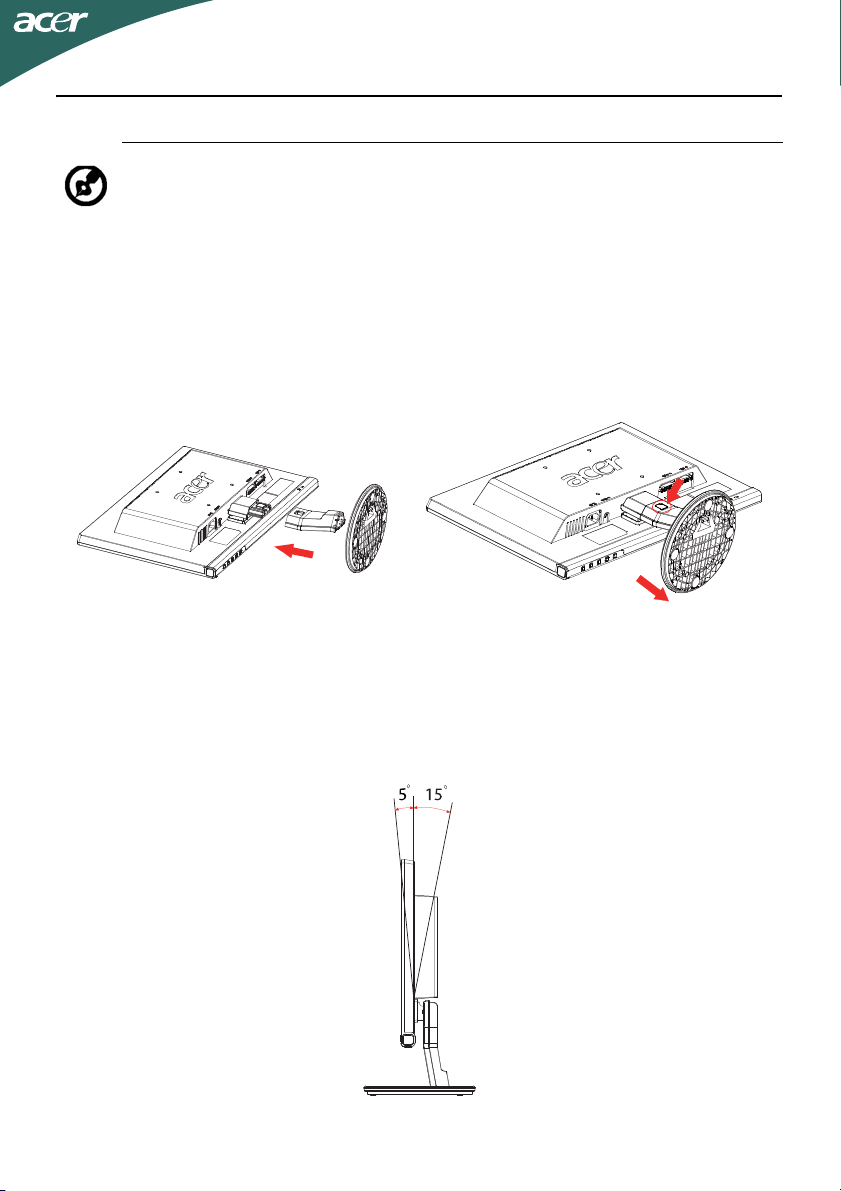
Podłączanie/odłączanie podstawy
Uwaga: Wyjmij monitor i podsawkę z opakowania. Ostrożnie połóż
monitor wyświetlaczem do dołu na stabilnej powierzchni – użyj szmatki,
aby zapobiec zarysowaniu ekranu.
Instalacja:
Wyrównaj podstawę ze wspornikiem i
pchnij podstawę w kierunku górnej
części monitora.
Odłączenie:
Przed zdjęciem obudowy, należy
nacisnąć zaczepy zwalniające, zgodnie z
oznaczeniem i odłączyć w kierunku
strzałek.
Regulacja pozycji ekranu
Aby uzyskać najlepszą pozycję widzenia, można wyregulować kąt nachylenia
monitora, chwytając go obiema rękami za krawędzie, zgodnie z rysunkiem poniżej.
Monitor można nachylać pod kątem 15° do góry lub 5° w dół, w kierunku
oznaczonym strzałkami poniżej.
PL-6
